华为RH2288H服务器引导ServiceCD安装Windows Server操作系统
安装准备
ServiceCD光盘。 Windows操作系统安装光盘。 物理光驱。 使用虚拟控制台远程安装操作系统时,需要准备以下软件: ServiceCD光盘或ServiceCD ISO文件。 Windows Server 2008操作系统安装光盘或操作系统 ISO文件。
服务器上电启动过程中按“Del”键,如果弹出输入密码对话框,请在对话框中输入密码。
说明:
■RH系列机架服务器、X系列高密度服务器和E6000刀片服务器BIOS无默认密码。 ■E9000服务器BIOS的默认密码为“Huawei12#$”。 选择“Main”页签,如图3-1所示。
图3-1 “Main”界面
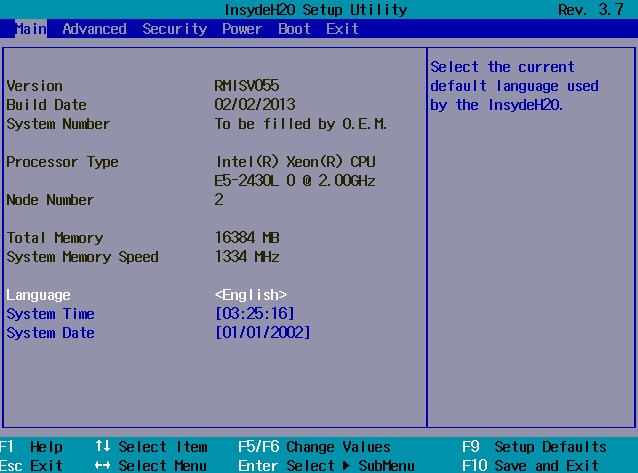
选择“System Time”,系统时间是24小时制,格式是“时:分:秒”。按“Enter”在时、分、秒之间切换,可以通过以下方式来更改数值:
■按“+”:数值增加1。 ■按“-”:数值减小1。 ■按数字键:直接更改数值。 选择“System Date”,系统日期的格式为“月/日/年”。按“Enter”在月、日、年之间切换,可以通过以下方式来更改数值: ■按“+”:数值增加1。 ■按“-”:数值减小1。 ■按数字键:直接更改数值。 选择“Boot > Legacy”,按“Enter”。
进入“Boot Device Priority”界面,如图3-2所示。
图3-2 Boot Device Priority界面
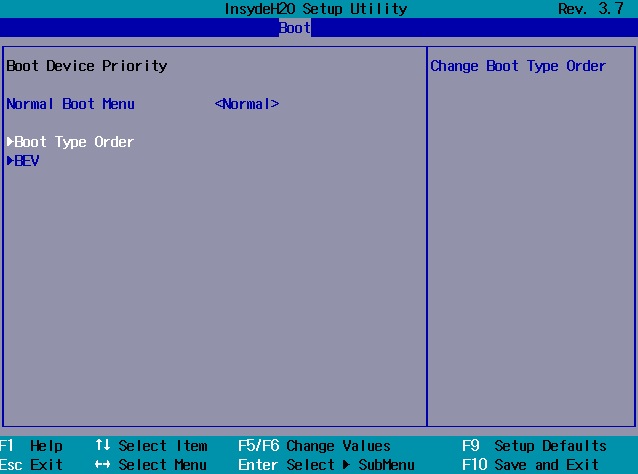
选择“Boot Type Order”,按“Enter”。进入“Boot Type Order”界面,如图3-3所示。 说明: 系统默认启动顺序依次为:“Hard Disk Drive”,“CD/DVD-ROM Drive”,“BEV”,“Others”。
图3-3 Boot Type Order界面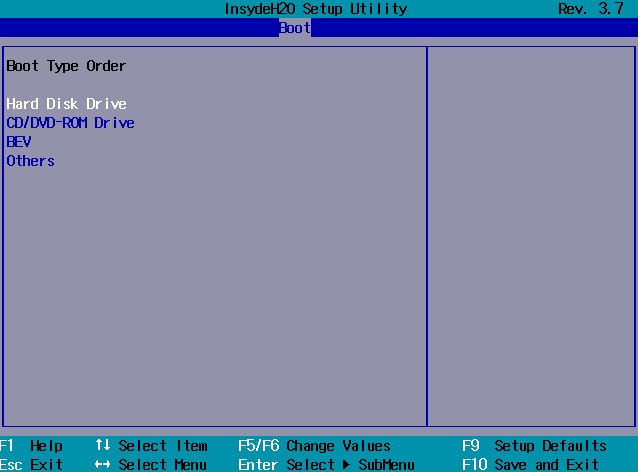
选择“Hard Disk Drive”,按“F5”、“F6”,调整“Hard Disk Drive”的排列顺序,将“Hard Disk Drive”设置为第一启动项。
“F5”:向下移动启动项。 “F6”:向上移动启动项。 说明: 启动项的排列顺序即启动项的启动顺序。 设置完成后,按“F10”。 弹出“Exit Saving changes?”对话框。 选择“Yes”保存设置并重新启动。
选择ServiceCD载体: 使用ServiceCD光盘时。 使用ServiceCD ISO文件时。 服务器配有光驱时,ServiceCD光盘放入物理光驱中;否则将USB光驱插入服务器的USB接口或通过高密线缆将USB光驱连接到服务器节点,然后将ServiceCD光盘放入物理光驱。本步骤执行完成。
在服务器Remote Control命令窗口工具栏中,单击。弹出虚拟光驱对话框,如图3-6所示。
图3-6 虚拟光驱对话框
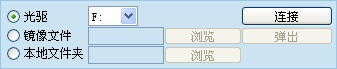
选中“镜像文件”,单击“浏览”。
弹出“打开”对话框。 选择ServiceCD ISO镜像文件,单击“打开”。 在虚拟光驱对话框中,单击“连接”。 当“连接”显示为“断开”后,表示虚拟光驱已连接到服务器,如图3-7所示。
图3-7 虚拟光驱连接成功
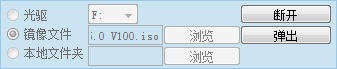
是否使用虚拟控制台? 是。 否。 在工具栏中,单击,选择重启。弹出确认对话框。 单击“是”。重启服务器。 按服务器电源开关按钮重启服务器。
服务器开始启动时,按“F11”,进入“Boot Manager”界面,如图3-8所示。
图3-8 Boot Manager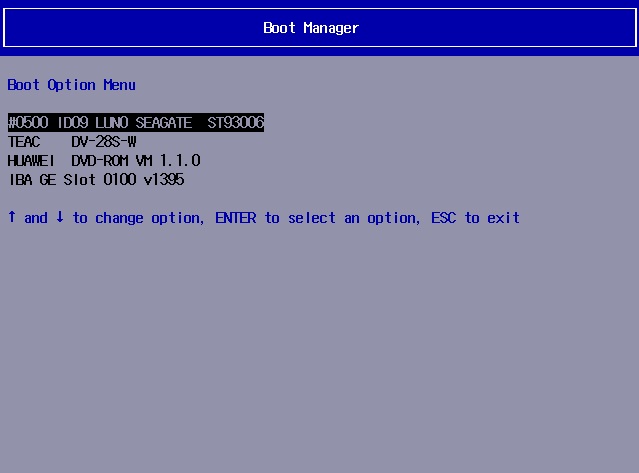
选择光驱:
■使用物理光驱时。 ■使用虚拟光驱时。 选择从物理光驱启动,例如“TEAC DV-28E-V”,按“Enter”。
选择从虚拟光驱启动,例如“HUAWEI DVD-ROM VM 1.1.0”,按“Enter”。 进入ServiceCD起始页面,如图3-9所示。
图3-9 ServiceCD起始页面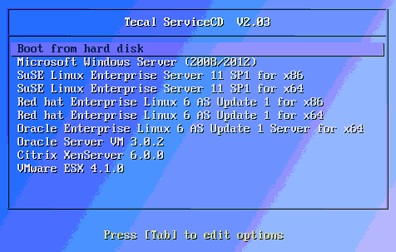
选择“Microsoft Windows Server (2008/2012)”,按“Enter”。 进入“Windows Boot Manager”界面,如图3-10所示。 说明: ServiceCD提供32位和64位的Windows Server 2008操作系统和64位的Windows Server 2012操作系统: ■for x86为32位操作系统 ■for x64为64位操作系统
图3-10 Windows Boot Manager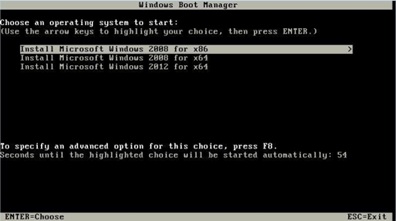
选择服务器支持的Windows Server 2008操作系统的相应版本(下面以x64版本为例进行说明)进行安装。按“Enter”,ServiceCD自动加载文件。
文件加载完成后,进入创建系统分区界面,如图3-11所示。
图3-11 创建系统分区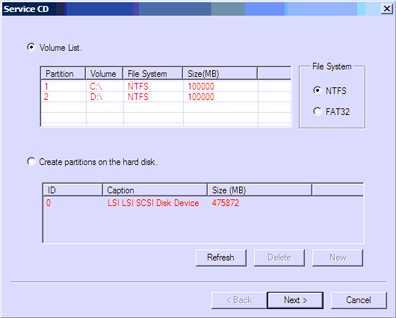
单击“Next”。 进入“Input installation information”界面,如图3-12所示。
图3-12 Input installation information
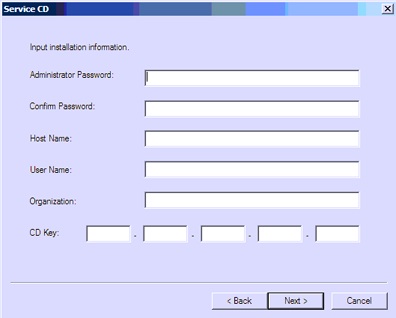
在“Administrator Password”、“Confirm Password”中输入密码;在“Host Name”中输入主机名。单击“Next”。 进入“Insert the Windows CD into the CD-ROM”界面,如图3-13所示。 说明: 主机名可以由下划线、连字符、大小写字母或数字组成。主机名不能完全由数字组成且长度不超过15个字符。
图3-13 Insert the Windows CD into the CD-ROM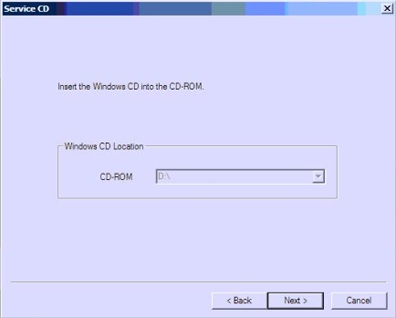
选择操作系统载体: 使用操作系统光盘时。 使用操作系统镜像文件时。 请将64位Windows Server 2008操作系统的安装光盘放入物理光驱中。本步骤执行完成后执行47。 在服务器Remote Control命令窗口工具栏中,单击。弹出虚拟光驱对话框,如图3-14所示。
图3-14 虚拟光驱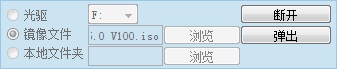
单击“弹出”。 单击“浏览”。 弹出“打开”对话框。 选择64位Windows Server 2008操作系统ISO镜像文件,单击“打开”。 在虚拟光驱对话框中,单击“插入”。 当插入显示为“弹出”后,表示成功载入操作系统ISO文件。 单击“Next”。 进入“Install Windows”界面,如图3-15所示。
图3-15 Install Windows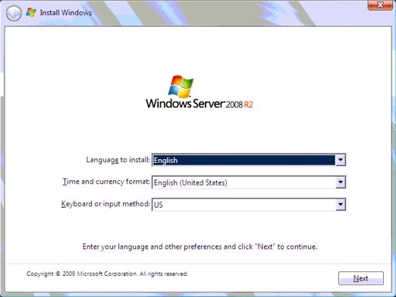
说明: 不同版本Windows操作系统的安装过程存在不同,请根据实际情况按照界面提示进行安装。 在选择安装语言、时区、输入法页面,根据需要选择正确的选项,单击“Next”。 进入“Select the operating system you want to install”界面,如图3-16所示。
图3-16 Select the operating system you want to install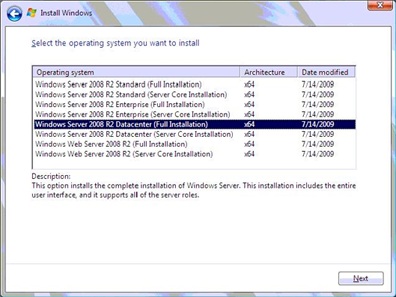
选择Windows版本,单击“Next”。 进入“Where do you want to install Windows”界面,如图3-17所示。
图3-17 Where do you want to install Windows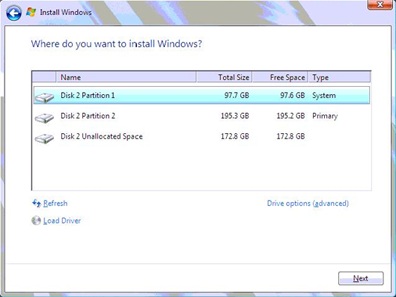
选择安装系统的硬盘分区,例如:Disk 2 Partition 1,单击“Next”。
操作系统开始自动安装,在安装过程会自动重启。 重启完成后,弹出安装驱动界面,按照提示完成驱动安装。
登录Windows操作系统。 右键单击“Computer”,选择“Properties”。 在“Windows edition”区域框中查看操作系统版本。
华为RH2288H服务器引导ServiceCD安装Windows Server操作系统的更多相关文章
- Dell服务器U盘安装Windows Server时识别不到硬盘
Dell服务器U盘安装Windows Server时识别不到硬盘 1.下载驱动http://downloads.dell.com/FOLDER03688531M/1/SAS-RAID_Driver_T ...
- 戴尔PowerEdge T110 Ⅱ服务器U盘安装Windows Server 2019 DataCenter
一. 下载准备 准备工作——下载Microsoft Windows Server 2019 官方简体中文激活版 (MSDN)原版iso镜像 准备工作——安装刻录软件UltraISO,单文件绿色版就够用 ...
- 联想服务器thinkserver rd650安装 windows server 2008 r2
前几天,客户那边来电话说业务系统上不去了,远程连接发现密码也被改了,数据也没有备份出来,所以想使用 PE工具进入破解密码,具体的方法不多讲了,很多PE工具是自带更改密码的工具的,我们只要一步一步的按着 ...
- System x 服务器制作ServerGuide U盘安装Windows Server 2012 R2操作系统
以下内容来源于:联想官方知识库 http://iknow.lenovo.com.cn/detail/dc_154773.html 本例介绍以U盘方式,通过ServerGuide引导在System x ...
- 服务器做raid1后安装windows server 2012遇到的问题
问题: 在服务器上用2个300G的硬盘做了raid1之后,其他的盘做的raid5,安装windows server 2012的时候,到安装界面发现raid1的那个盘是600G,而且在这个磁盘上安装操作 ...
- DELL PowerEdge R620安装Windows server(你想将windows安装在何处”找不到任何本地磁盘,“找不到驱动器”)已解决!
你可能碰到过DELL服务器上安装Windows server系列系统时无法识别或找不到硬盘的问题,对于DELL PowerEdge11-14代机器的,大家可以采用DELL的Lifecycle cont ...
- 虚拟机中安装windows server 2008方法
我们简单的介绍一下怎么在虚拟机上安装 windows server 2008系统. 工具/原料 已经安装好的虚拟机. windows server 2008 iso系统镜像 方法/步骤1虚拟机上虚 ...
- 硬盘安装Windows Server 2008(解决系统盘符变成D盘)
硬盘安装Windows 2008系统方法 操作系统最好用的无疑是server 2003,但是现在Server 2003支持的软件越来越少,很多是故意不支持Server 2003了, 像php5.5以上 ...
- 安装 Windows Server 2012 Active Directory 只读域控制器 (RODC)(级别 200)
安装 Windows Server 2012 Active Directory 只读域控制器 (RODC)(级别 200) 适用对象:Windows Server 2012 本主题介绍如何创建分步的 ...
随机推荐
- thanos receiver压测结果分享
压测环境 k8s容器环境 单核 32GB内存 thanos版本:v0.22.0 客户端发送32271959条数据,100个并发:同样的数据文件发送了两遍,取第二遍的性能数据 在thanos recei ...
- 一、neo4j中文文档-入门指南
目录 neo4j中文文档-入门指南 Neo4j v4.4 neo4j **Cypher ** 开始使用 Neo4j 1. 安装 Neo4j 2. 文档 图数据库概念 1. 示例图 2.节点 3. 节点 ...
- 小程序或者vue,解决菜单导航做做成轮播的样子
案例: 其中最重要的思路就是如何让第二次或第三次以及后面的轮播有数据: 做法大致跟轮播图做法一样,只不过我们需要进行书写样式,代码如下: <!-- 做一个轮播图navbar demo --> ...
- python input函数
函数 input() 让程序暂停运行,等待用户输入值,之后再把值赋给变量,输出.
- java解洛谷P1011车站问题
车站每站的上车人数,下车人数,剩余人数都组成了斐波那契数列 此代码只计算了剩余人数的情况,所以在输入需要总站数量时会-1取上一站的剩余人数 (最后一站会全部下车,没有上车人数) 每一站的剩余人数都可以 ...
- Kafka中非常值得学习的优秀设计
一.Kafka基础 消息系统的作用 应该大部份小伙伴都清楚,用机油装箱举个例子 所以消息系统就是如上图我们所说的仓库,能在中间过程作为缓存,并且实现解耦合的作用. 引入一个场景,我们知道中国移动,中国 ...
- Net6 DI源码分析Part2 Engine,ServiceProvider
ServiceProvider ServiceProvider是对IServiceProvider实现,它有一个internal的访问修饰符描述的构造,并需要两个参数IServiceCollectio ...
- bom案例4-模拟滚动条
<!DOCTYPE html> <html> <head lang="en"> <meta charset="UTF-8&quo ...
- 我对JavaWeb中中文URL编码的简单总结
1.application/x-www-form-urlencoded 它是一种编码类型.当URL地址里包含非西欧字符的字符串时,系统会将这些字符转换成application/x-www-form-u ...
- OC和C对比
1.源文件对比 C语言中常见源文件.h头文件,.c文件 文件扩展名 源类型 .h 头文件,用于存放函数声明 .c C语言源文件,用于实现头文件中声明的方法 OC中的源文件.h头文件,.m与.mm的实现 ...
